iPad 및 iPhone 장치는 예외적인 Apple 장치입니다. 이러한 가젯은 메시지 설정이 활성화된 유사한 Apple ID를 사용하므로 메시지가 iPad로 이동하는 것을 볼 수 있지만 그 이유는 알 수 없습니다. iPad와 iPhone 문자 메시지의 연결을 해제하는 방법이 궁금하십니까? 안심하다. 우리가 도와드리겠습니다. 이 가이드에는 문자 메시지가 iPad로 전달되지 않도록 하는 모든 답변과 더 나은 방법이 있습니다. iPhone 메시지에서 iPad를 연결 해제하는 방법을 알아 보려면 계속 읽으십시오.
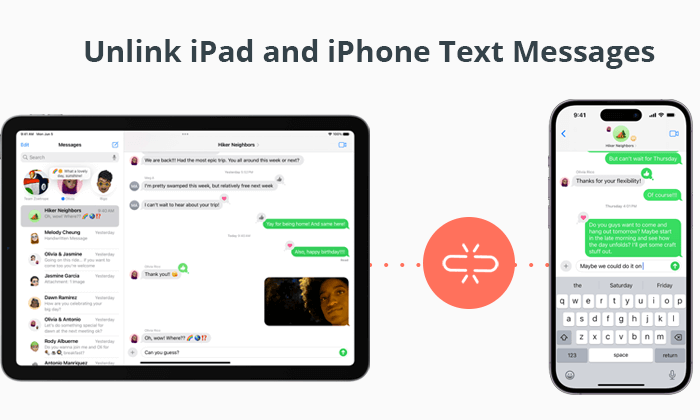
iPad와 iPhone 장치를 모두 사용하는 경우 동일한 문자 메시지를 받는 것을 눈치채셨을 것입니다. Apple 장치에서 메시지를 공유하는 것이 편리하더라도 여전히 동기화를 해제하고 싶을 수 있습니다. 다음은 몇 가지 이유입니다.
개인 정보 보호 목적 : iPad를 다른 사람과 공유하는 경우 iPhone에 연결되어 있으면 해당 사람이 쉽게 메시지를 읽을 수 있습니다. 메시지를 통해 민감한 정보를 얻을 수 있으므로 이는 개인 정보 보호 문제입니다.
저장 공간 만들기 : iPad와 iPhone 메시지의 연결을 해제하는 또 다른 이유는 많은 메시지가 많은 공간을 차지하기 때문에 iPad에 공간을 만들기 위한 것입니다. 기기의 연결을 해제하면 저장 공간이 확보되고 iPad가 더 빠르게 작동할 수 있습니다.
높은 데이터 사용량 방지 : iPhone 및 iPad에서 메시지를 수신하면 기기의 데이터가 소모될 수 있습니다. 데이터 요금제가 제한된 경우 하나의 장치에서 문자 메시지만 받을 수 있도록 휴대폰 연결을 해제하는 것이 가장 좋습니다.
기기에서 문자 메시지를 받는 것이 지겹다면 iPhone 문자 메시지가 iPad에 표시되지 않도록 하는 방법을 배워야 합니다. iPhone 및 iPad에서 메시지 연결을 해제하는 방법에는 몇 가지가 있습니다. 아래에서 확인하세요.
iOS 11.4 출시 이후 Apple은 사용자가 파일을 클라우드에 백업 할 수 있도록 iCloud에 메시지 기능을 도입했습니다. 이 기능을 켜면 모든 메시지가 iCloud로 전송되고 동일한 iCloud 계정에 연결된 모든 기기에 표시됩니다. 따라서 iPhone에서 iPad로 메시지를 공유하는 프로세스를 중지하려면 iCloud 메시지 기능이 비활성화되어 있는지 확인해야 합니다.
iPhone에서 iPad로의 메시지 공유를 중지하는 방법을 알아보려면 다음 단계를 따르십시오.
1단계. 설정 페이지로 이동하여 "귀하의 이름" 옵션을 클릭하세요.
2단계. "iCloud"를 클릭하여 "메시지" 옵션을 비활성화하여 iPad에서는 iMessage를 끄고 iPhone에서는 끄지 않습니다.

더 읽어보기: iPhone과 iPad의 동기화를 해제 하고 싶으십니까? 이 기사에서는 수행 방법을 안내합니다.
문자 메시지 전달 기능이 활성화되면 iPhone에서 보내거나 받는 SMS 또는 MMS가 iPad에도 표시됩니다. 따라서 iPad에서 메시지를 받지 못하게 하려면 문자 메시지 전달 기능을 꺼야 합니다.
이를 수행하는 단계는 다음과 같습니다.
1단계. iPhone의 설정으로 이동하여 "메시지"로 이동합니다.
2단계. "문자 메시지 전달"을 탭하세요. 이제 iPad 옆에 있는 슬라이더를 끄세요.

좋아할 만한 것: 다음은 여러분이 좋아할 만한 다른 iPhone 팁입니다. 4가지 효율적인 방법으로 iPhone에서 iPad로 앱을 동기화하는 방법은 무엇입니까?
iPad와 iPhone 기기 간의 메시지 공유를 중지하는 또 다른 방법은 기기의 iMessage에서 로그아웃하는 것입니다. 다음 단계에 따라 수행할 수 있습니다.
1단계. iPhone을 열고 "설정" 및 "메시지"로 이동합니다. "보내기 및 받기" 옵션을 클릭하세요.

2단계. "Apple ID"를 클릭하고 "로그아웃"을 선택합니다.
3단계. 이제 iPad에서 동일한 작업을 수행합니다. "설정" > "메시지" > "보내기 및 받기" > "Apple ID" > "로그아웃"으로 이동합니다.
Handoff 기능을 사용하여 iPhone에서 iPad 연결을 해제할 수도 있습니다. 이는 Apple ID에서 iPad를 제거하지 않고 iPhone에서 분리하려는 경우에 유용합니다. 이렇게 하면 휴대전화가 문자 메시지나 기타 정보를 전달하지 못하는 것을 방지할 수 있습니다.
Handoff 기능을 끄려면 다음 단계를 따르십시오.
1단계. iPhone/iPad를 열고 "설정"을 클릭합니다.
2단계. "일반"을 클릭하고 "AirPlay 및 Handoff"로 진행합니다.

3단계. 슬라이더 버튼을 왼쪽으로 돌려 Handoff 기능을 끕니다.
문자 메시지 동기화가 중요합니다. 그러나 더 많은 장치 저장 공간과 개인 정보 보호가 필요할 수도 있습니다. 저장 공간이 가장 큰 관심사라면 문자 메시지를 컴퓨터로 전송해야 합니다. 선택적 데이터 전송을 위한 가장 좋은 도구 중 하나는 Coolmuster iOS Assistant 입니다. Coolmuster iOS Assistant 지능형 iOS 데이터 관리자입니다. 문자 메시지, 비디오, 음악, 메모, 연락처 등을 iPhone 또는 iPad에서 컴퓨터로 직접 전송합니다. 품질 손실 없이 내보낼 특정 메시지를 자유롭게 선택할 수 있습니다.
Coolmuster iOS Assistant 의 주요 기능:
Coolmuster iOS Assistant 사용하여 문자 메시지를 컴퓨터에 백업하는 방법:
01 Coolmuster iOS Assistant 다운로드하고 설치합니다. 기본 인터페이스로 이동하려면 실행하세요. USB 케이블을 사용하여 iOS 장치를 연결합니다.

02 도구가 연결된 장치를 인식하고 컴퓨터에 팝업 화면이 나타납니다. "신뢰" 옵션을 누르고 계속하세요.

03 메인 인터페이스에서 "메시지" 폴더를 클릭하고 세부정보를 미리 봅니다. PC로 내보낼 문자 메시지를 선택한 다음 "내보내기" 버튼을 누르세요.

비디오 가이드
이 가이드에 설명된 단계를 수행함으로써 iPhone에서 iPad로 메시지를 동기화 해제하는 방법을 배웠으며 보다 체계적인 디지털 경험을 향한 큰 진전을 이루었습니다. 필요에 따라 문제를 해결하기 위한 적절한 방법을 선택할 수 있습니다. 그러나 Coolmuster iOS Assistant 사용하여 문자 메시지를 컴퓨터에 백업하는 것이 좋습니다. 사용의 용이성과 안전성은 이 제품을 독특하게 만듭니다.
관련 기사:
iPhone에서 오래된 문자 메시지를 쉽게 찾는 방법 [Ultimate]
PC에서 iPhone 메시지를 받을 수 있는 4가지 최고의 방법 [업데이트됨]





